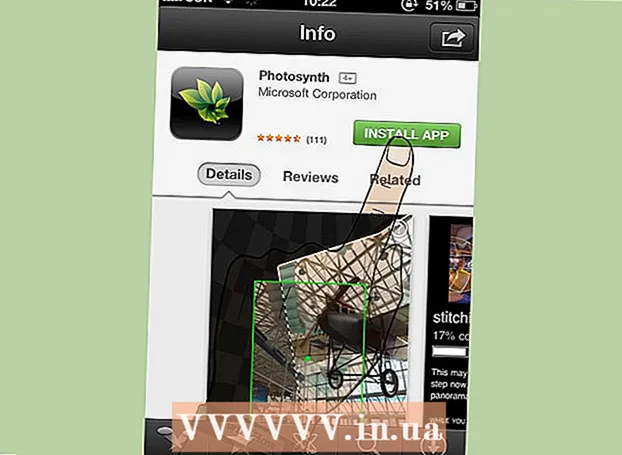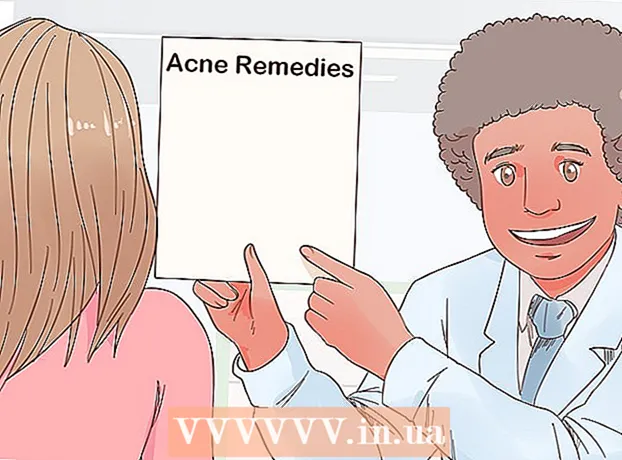מְחַבֵּר:
Eric Farmer
תאריך הבריאה:
12 מרץ 2021
תאריך עדכון:
1 יולי 2024

תוֹכֶן
אם אתה רוצה להשתמש ב- UberEATS, פתח את האפליקציה בטלפון או בטאבלט שלך והיכנס לחשבון Uber שלך. לאחר מכן הזן את כתובת המשלוח ומצא מסעדה מתאימה באזור שלך. לאחר שהחלטתם על מסעדה, בחרו מנות מהתפריט, הוסיפו אותן לסל והזמינו. UberEATS תעביר את ההזמנה עד הבית.
צעדים
שיטה 1 מתוך 2: לאייפון
 1 פתח את אפליקציית UberEATS. בדרך כלל ניתן למצוא סמל אפליקציה עם המילים "Uber Eats" על רקע שחור באחד משולחנות העבודה או במזח. אם אינך מחובר אוטומטית, הזן את פרטי הכניסה המבוקשים.
1 פתח את אפליקציית UberEATS. בדרך כלל ניתן למצוא סמל אפליקציה עם המילים "Uber Eats" על רקע שחור באחד משולחנות העבודה או במזח. אם אינך מחובר אוטומטית, הזן את פרטי הכניסה המבוקשים. - עליך להזין את הנתונים שסיפקת בעת ההרשמה ל- Uber.
- אם כבר מותקנת Uber באייפון שלך, אפליקציית UberEATS תבקש ממך להיכנס עם אותו חשבון. במקרה זה, לחץ על הכפתור הירוק בתחתית המסך; אחרת, לחץ על "השתמש בחשבון Uber אחר" כדי להיכנס.
 2 הזן את מקום המשלוח. הקלד את כתובתך, לחץ על מיקום נוכחי, או בחר מיקום מתוך כתובות ה- Uber השמורות שלך.
2 הזן את מקום המשלוח. הקלד את כתובתך, לחץ על מיקום נוכחי, או בחר מיקום מתוך כתובות ה- Uber השמורות שלך.  3 לחץ על סיום. לחצן זה ממוקם בפינה הימנית העליונה של המסך.
3 לחץ על סיום. לחצן זה ממוקם בפינה הימנית העליונה של המסך. - אם אתה מחוץ לאזור המשלוחים של UberEATS, תקבל הודעה עם מפה המציגה את גבולות אזור האספקה הקרוב ביותר. לחץ על הודע לי אם ברצונך ש- UberEATS יודיע לך כשיהיה זמין למשלוח הזמנות באזור שלך.
 4 עיין ברשימת המסעדות. תוצג רשימה של כל מסעדות משלוחי הבית הפתוחות באזור שלך.
4 עיין ברשימת המסעדות. תוצג רשימה של כל מסעדות משלוחי הבית הפתוחות באזור שלך. - לחץ על זכוכית המגדלת בתחתית המסך כדי לבחור מסעדה או מאכל ספציפי.
 5 בחר מסעדה.
5 בחר מסעדה. 6 לחץ על התפריט.
6 לחץ על התפריט. 7 לחץ על "בצע שינויים". יש להבהיר כמה פריטי תפריט, למשל, ציין את גודל המנה, בחר את המלית, התוספת, סוג הלחם וכן הלאה.
7 לחץ על "בצע שינויים". יש להבהיר כמה פריטי תפריט, למשל, ציין את גודל המנה, בחר את המלית, התוספת, סוג הלחם וכן הלאה.  8 גלול למטה בתפריט. בעזרת כפתורי "+" ו- "-" תוכל לשנות את מספר פריטי התפריט זהים. בשדה "משאלות" אתה יכול לציין את ההעדפות האישיות שלך בהזמנה, למשל "אין גבינה".
8 גלול למטה בתפריט. בעזרת כפתורי "+" ו- "-" תוכל לשנות את מספר פריטי התפריט זהים. בשדה "משאלות" אתה יכול לציין את ההעדפות האישיות שלך בהזמנה, למשל "אין גבינה".  9 לחץ על הוסף לעגלה. זהו כפתור ירוק הממוקם בתחתית המסך.
9 לחץ על הוסף לעגלה. זהו כפתור ירוק הממוקם בתחתית המסך. - אם הכפתור אפור, זה אומר שצריך לבחור או לציין משהו אחר.
 10 אם תרצה, בצע את ההתאמות הדרושות והוסף כלים חדשים לסל.
10 אם תרצה, בצע את ההתאמות הדרושות והוסף כלים חדשים לסל. 11 לחץ על העגלה שלי. זהו כפתור ירוק הממוקם בתחתית המסך.
11 לחץ על העגלה שלי. זהו כפתור ירוק הממוקם בתחתית המסך.  12 לחץ על הוסף הערה כדי להשאיר כמה משאלות אישיות.
12 לחץ על הוסף הערה כדי להשאיר כמה משאלות אישיות. 13 בדוק את ההזמנה שלך. שם המסעדה וזמן האספקה המשוער יוצגו בראש המסך; כתובת משלוח, ארוחות שהוזמנו והערות ניתן לראות להלן. גלול מטה כדי לבדוק את ערך ההזמנה ופרטי התשלום.
13 בדוק את ההזמנה שלך. שם המסעדה וזמן האספקה המשוער יוצגו בראש המסך; כתובת משלוח, ארוחות שהוזמנו והערות ניתן לראות להלן. גלול מטה כדי לבדוק את ערך ההזמנה ופרטי התשלום. - כל ההזמנות כפופות לתוספת תשלום נוספת של $ 4.99 (RUB 320). אחוז נוסף עשוי לחול גם אם תזמינו בשעות השיא או אם ל- UberEATS אין מספיק נהגים.
 14 אם ברצונך לשנות את אמצעי התשלום, לחץ על הלחצן שנה לצד אמצעי התשלום שנבחר.
14 אם ברצונך לשנות את אמצעי התשלום, לחץ על הלחצן שנה לצד אמצעי התשלום שנבחר. 15 לחץ על הזמנה. זה כפתור ירוק בתחתית המסך. ההזמנה שלך חייבת להימסר בזמן המוסכם.
15 לחץ על הזמנה. זה כפתור ירוק בתחתית המסך. ההזמנה שלך חייבת להימסר בזמן המוסכם. - אתה יכול לעקוב אחר התקדמות ההזמנה שלך באפליקציית UberEATS.
שיטה 2 מתוך 2: לאנדרואיד
 1 פתח את אפליקציית UberEATS. בדרך כלל ניתן למצוא סמל אפליקציה עם המילים "Uber Eats" על רקע שחור באחד משולחנות העבודה או במגירת האפליקציות. אם אינך מחובר אוטומטית, הזן את פרטי הכניסה המבוקשים.
1 פתח את אפליקציית UberEATS. בדרך כלל ניתן למצוא סמל אפליקציה עם המילים "Uber Eats" על רקע שחור באחד משולחנות העבודה או במגירת האפליקציות. אם אינך מחובר אוטומטית, הזן את פרטי הכניסה המבוקשים. - עליך להזין את הנתונים שסיפקת בעת ההרשמה ל- Uber.
- אם Uber כבר מותקן במכשיר ה- Android שלך, אפליקציית UberEATS תבקש ממך להיכנס עם אותו חשבון. במקרה זה, לחץ על הכפתור הירוק בתחתית המסך; אחרת, לחץ על "השתמש בחשבון Uber אחר" כדי להיכנס.
 2 הזן את מקום המשלוח. הקלד את כתובתך, לחץ על מיקום נוכחי, או בחר מיקום מתוך כתובות ה- Uber השמורות שלך.
2 הזן את מקום המשלוח. הקלד את כתובתך, לחץ על מיקום נוכחי, או בחר מיקום מתוך כתובות ה- Uber השמורות שלך.  3 לחץ על סיום. לחצן זה נמצא בתחתית המסך.
3 לחץ על סיום. לחצן זה נמצא בתחתית המסך. - אם אתה מחוץ לאזור המשלוחים של UberEATS, תקבל הודעה עם מפה המציגה את גבולות אזור האספקה הקרוב ביותר.לחץ על הודע לי אם ברצונך ש- UberEATS יודיע לך כשיהיה זמין למשלוח הזמנות באזור שלך.
 4 עיין ברשימת המסעדות. תוצג רשימה של כל מסעדות משלוחי הבית הפתוחות באזור שלך.
4 עיין ברשימת המסעדות. תוצג רשימה של כל מסעדות משלוחי הבית הפתוחות באזור שלך. - לחץ על זכוכית המגדלת בתחתית המסך כדי לבחור מסעדה או מאכל ספציפי.
 5 בחר מסעדה.
5 בחר מסעדה. 6 לחץ על התפריט.
6 לחץ על התפריט. 7 לחץ על "בצע שינויים". יש להבהיר כמה פריטי תפריט, למשל, ציין את גודל המנה, בחר את המלית, התוספת, סוג הלחם וכן הלאה.
7 לחץ על "בצע שינויים". יש להבהיר כמה פריטי תפריט, למשל, ציין את גודל המנה, בחר את המלית, התוספת, סוג הלחם וכן הלאה.  8 תרד למטה בתפריט. בעזרת כפתורי "+" ו- "-" תוכל לשנות את מספר פריטי התפריט זהים. בשדה "משאלות" אתה יכול לציין את ההעדפות האישיות שלך בהזמנה, למשל "אין גבינה".
8 תרד למטה בתפריט. בעזרת כפתורי "+" ו- "-" תוכל לשנות את מספר פריטי התפריט זהים. בשדה "משאלות" אתה יכול לציין את ההעדפות האישיות שלך בהזמנה, למשל "אין גבינה".  9 לחץ על הוסף לעגלה. זה כפתור ירוק בתחתית המסך.
9 לחץ על הוסף לעגלה. זה כפתור ירוק בתחתית המסך. - אם הכפתור אפור, זה אומר שצריך לבחור או לציין משהו אחר.
 10 אם תרצה, בצע את ההתאמות הדרושות והוסף כלים חדשים לסל.
10 אם תרצה, בצע את ההתאמות הדרושות והוסף כלים חדשים לסל. 11 לחץ על בדוק הזמנה. זה כפתור ירוק בתחתית המסך.
11 לחץ על בדוק הזמנה. זה כפתור ירוק בתחתית המסך.  12 לחץ על הוסף הערה כדי להשאיר כמה משאלות אישיות.
12 לחץ על הוסף הערה כדי להשאיר כמה משאלות אישיות. 13 בדוק את ההזמנה שלך. שם המסעדה וזמן האספקה המשוער יוצגו בראש המסך; כתובת משלוח, ארוחות שהוזמנו והערות ניתן לראות להלן. גלול מטה כדי לבדוק את ערך ההזמנה ופרטי התשלום.
13 בדוק את ההזמנה שלך. שם המסעדה וזמן האספקה המשוער יוצגו בראש המסך; כתובת משלוח, ארוחות שהוזמנו והערות ניתן לראות להלן. גלול מטה כדי לבדוק את ערך ההזמנה ופרטי התשלום. - כל ההזמנות כפופות לתוספת תשלום נוספת של $ 4.99 (RUB 320). אחוז נוסף עשוי לחול גם אם תזמינו בשעות השיא או אם ל- UberEATS אין מספיק נהגים.
 14 אם ברצונך לשנות את אמצעי התשלום, לחץ על הלחצן שנה לצד אמצעי התשלום שנבחר.
14 אם ברצונך לשנות את אמצעי התשלום, לחץ על הלחצן שנה לצד אמצעי התשלום שנבחר. 15 לחץ על הזמנה. זה כפתור ירוק בתחתית המסך. ההזמנה שלך חייבת להימסר בזמן המוסכם.
15 לחץ על הזמנה. זה כפתור ירוק בתחתית המסך. ההזמנה שלך חייבת להימסר בזמן המוסכם. - אתה יכול לעקוב אחר התקדמות ההזמנה שלך באפליקציית UberEATS.